楽天GOLD・CSV商品一括登録のFTP設定方法
FTPを使って楽天の運営の手数を減らし、商品登録・情報更新を超楽に!
楽天市場の運営上欠かせない楽天GOLDと商品一括登録。
その楽天GOLDとCSV商品一括登録をFTPソフト ffftp へ設定・登録するためのデータをと設定方法をまとめました。
ftp設定の際のご参考になれば幸いです。
先に楽天RMS上で申し込みを
なお、楽天GOLDやCSV商品一括登録を使うには楽天RMS上で楽天GOLD・CSV商品一括編集の申し込みをしておく必要があります。
楽天GOLD:楽天RMSにログイン → 拡張サービス一覧 → 楽天GOLD 新規利用/容量変更申請
CSV商品一括編集:楽天RMSにログイン → 拡張サービス一覧 → CSV商品一括編集申込
より先に申し込みを済ませておきましょう。
楽天市場CSV商品一括登録 FTP情報
楽天CSV商品一括登録のffftpの設定例
ffftpを立ち上げ『 新規ホスト 』をクリックすると上記の画面が出るので、必要な下記の情報を入力します。
・ホストの設定名:○○○○楽天市場店 商品一括登録
ここはffftp上で表示されるだけなので、任意でわかりやすい名前をつけましょう。
・ホスト名(アドレス):upload.rakuten.ne.jp
・ユーザー名:店舗ID。店舗URL部分(http://www.rakuten.co.jp/○○○/ の〇〇〇の部分)
・パスワード・パスフレーズ:RMSで設定したftpパスワード
次に拡張タブをクリックします。
楽天商品一括登録のffftp拡張タブ内設定
・PASVモードを使うにチェックが入っていることを確認(入っていなければ入れる)
・ポート番号が21か確認(デフォルトで21だが、もし違った場合は21に変更)
楽天GOLDのFTP情報
楽天GOLD一括登録のffftpの設定例
・ホストの設定名:○○○○楽天市場店GOLD
これも商品一括登録と同じくソフト上表示されるだけ。わかりやすい名前をつけましょう。
・ホスト名(アドレス): ftp.rakuten.ne.jp
・ユーザー名:店舗ID(店舗http://www.rakuten.co.jp/○○○/ の〇〇〇の部分)
・パスワード・パスフレーズ:RMSで設定したftpパスワード
次に拡張タブの設定を行います。
楽天GOLDのffftp拡張タブ内設定
・PASVモードを使うにチェックが入っていることを確認(デフォルトで入っているはずですが、入っていなければ入れる)
・ポート番号:16910
ffftpのデフォルトは21になっているので設定し忘れに注意しましょう。
楽天GOLD・CSV用商品一括登録ffftp設定 まとめ
楽天GOLDはビジュアル上、また来客者の回遊とユーザビリティのために欠かせませんし、商品一括登録とてCSVにより楽に商品情報の管理と登録を行うためには欠かせないツールです。
商品登録や更新だけじゃなくて画像も一括で登録できますし。
楽天RMSの運営に慣れている方でも、大抵新しいPCに環境作るときとかには忘れているものですよね。
そんな時はこの記事を思いだしていただけると幸いです。

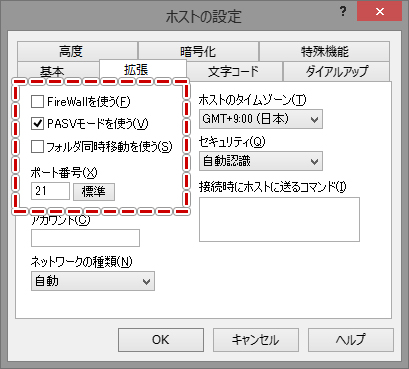
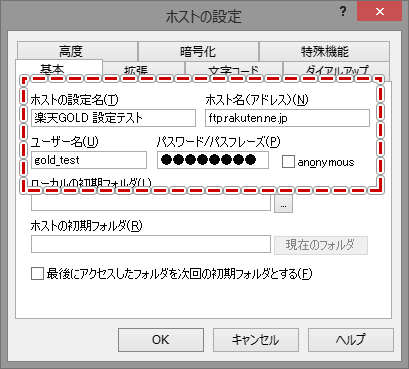
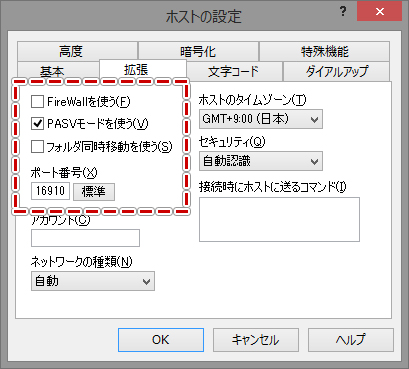



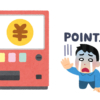







-100x100.jpg)




ディスカッション
コメント一覧
まだ、コメントがありません